Как пользоваться сервисом speedtest от Ookla?
Чтобы провести на спидтест.нет глобальную проверку скорости, пользователи должны:
- подготовить компьютер (или смартфон) к тестированию;
- посетить сайт speedtest.net;
- нажать кнопку, запускающую процесс измерений;
- дождаться, пока программа вычислит основные показатели скорости.
Важно отметить, что подготовка ПК к тестированию заключается в:
- отключении фоновых программ и приложений;
- отмене скачиваний и временном запрете на установку обновлений;
- отключения от домашней сети wi-fi сторонних устройств;
- обновлении драйвера сетевой карты.
То есть, пользователям стоит временно выключить всё, что может потреблять трафик, поскольку в противном случае добиться точных результатов будет невозможно. Сложности вызваны тем, что в процессе проведения спидтеста программ отправляет на выбранный (или ближайший) сервер пакет с данными.
После чего производится измерение скорости и времени, которое требуется пакету для поступления на сервер и возвращения на ПК. Если часть программ или процессов будут использовать интернет, возможности канала связи будут ограничены, а скорость передачи тестового пакета упадёт, что приведёт к неточностям.
Другие агрегаторы проверки
Помимо описанного сервиса проверить скорость интернета можно:
- на нашем сервисе SPEEDTEST;
- на портале 2ip;
- или с помощью программы от Яндекс–Интернетометр.
Существуют и другие сервисы, позволяющие оценить кабельное, беспроводное или мобильное интернет-соединение, но перечисленные выше отличаются наибольшей надёжностью или известностью. При этом для получения точного результата можно использовать несколько сервисов (но не одновременно). Тогда возможные неточности и ошибки будут исключены.
Почему скорость интернета может снижаться
Низкий трафик сети при замерах без помех может стать следствием следующих причин:
- Неполадки на стороне провайдера или некачественные услуги;
- Есть нагрузка на канал, о которой пользователь не знает (например, к его сети подключены дополнительные пользователи по Wi-Fi);
- Устройство заражено вирусами;
- Проходит обновление ПО или ОС;
- Оборудование на устройстве или ПО для него устарели, не поддерживают режимы работы и протоколы современных сетей.
Рекомендуется замерить скорость ТТК несколько раз в разные промежутки времени, чтобы получить точный результат без влияния сторонних причин. Следует также убедиться, что проблема лежит не в оборудовании на устройстве или устаревших драйверах.
От чего зависит скорость интернета
На стабильность, качество и скорость подключения влияет ряд факторов. В некоторых случаях, вина за низкоскоростную сеть лежит на пользователе.
Основные факторы, влияющие на ваш интернет:
- Сайт имеет сервер с небольшой мощностью и в данный момент испытывает сильную нагрузку. Большая нагрузка приводит к потере скорости при входе на сайты и подгрузке страниц.
- Сайт устанавливает ограничение на скорость прогрузки страниц. Это делается, чтобы снизить нагрузку на сервера из пункта выше.
- Канал пользователя искусственно забивается вирусами. Некоторые вредоносные программы попадают на устройства незамеченными, даже если установлен антивирус.
- Провайдер устанавливает ограничения. Некоторые тарифы подразумевают лимит гигабайт на месяц, после которого канал сужается, а доступ к сети становится номинальным.
- К каналу подключено много пользователей. Несколько устройств, использующих трафик, ощутимо снижают скорость.
- На операционной системе нет драйверов для корректной работы сети, вышло из строя оборудование – сетевая карта, разъем для кабеля или сам провод поврежден.
Internetometer.ru
Мне нравитсяНе нравится
Здесь вы также сможете проверить скорость Интернета. Рекомендуется делать это в том случае, если подключение перестало стабильно работать (появились краткосрочные сбои), снизилась скорость загрузки и передачи данных. Лучше всего сделать несколько тестов в разное время суток – утром, днем, вечером, когда нагрузка на сеть разная. Так вы получите наиболее полный анализ.
Для того, чтобы проверка была корректной, мы советуем сделать следующее:
закрыть приложения, которые используют Интернет и могут работать в фоновом режиме (например, Торрент);
отключить VPN-соединение;
если у вас ноутбук – подключите максимальную производительность батареи;
отключите от тестируемой сети все прочие устройства на период проверки.
Тест скорости Интернета нужен в том числе и для того, чтобы понять – где конкретно проблема. Может быть такое, что сбои связаны не с сетью, а именно с вашим устройством. В таком случае обращаться к предоставляющему услуги подключения провайдеру особо нет смысла, так как он все равно ничем не сможет вам помочь. Решать проблему нужно будет локально, ремонтируя устройство или приобретая новое.
Проводим грамотный тест скоростных показателей
Для теста нужно создать определённые условия:
- выключить программное обеспечение, которое забирает ресурсы у соединения. Например, uTorrent, MediaGet, DownloadMaster. Загрузчики, файловые менеджеры, обновления в Steam или аналогичных игровых менеджерах также грузят соединение;
- отключить все энерго и ресурсоемкие приложения. Обработка пакетов данных выполняется в самой командной оболочке компьютера и может быть сильно замедлена, если ЦП загружен под завязку.
- проводить тест, когда температура компьютера приемлемая. Если он перегрет — показатели будут ложные;
- тоже самое касается и роутера/маршрутизатора. Если оборудование сломано/повреждено, скорость обязательно просядет.
Подготовка к тестированию интернет-соединения
Чтобы полноценно пользоваться скоростью интернета 4g от МТС, перед тестированием необходимо подготовить девайс.
Для этого следуйте инструкции и простым правилам:
- Подключитесь к сетевому кабелю интернет провайдера. Это поможет получить самые точные результаты.
- При использовании роутера или модема, убедитесь, что к устройству не подключены другое электронное оборудование, которое будет влиять на показания. После отключения всех устройств, перезагрузите роутер/модем и подождите пару минут, пока установиться стабильная связь.
- Полностью отключите программы и приложения, использующие трафик. Проверьте, не работают они в фоновом режиме. После отключения программы торрент необходимо будет подождать 2-3 минуты, так как программа перестает использовать трафик не сразу.
- Для проверки используйте любой удобный браузер: Интернет Эксплорер, Хром, Оперу, Фаерфокс или Сафари. В браузере должна быть активна одна вкладка для speedtest.
Программы для измерения скорости интернета на компьютере, планшете, смартфоне
Все онлайн сервисы, которые мы рассмотрели такие как 2ip.ru, SpeedTest, Яндекс.Интернетометр, 2ip.ua, Banki.ru при неоднократном тестировании показания будут прыгать то в большую, то в меньшую сторону. Так происходит, потому что много различных факторов влияют на конечный результат тестирования. Поэтому для более точных замеров приходят на помощь различные приложения. О некоторых мы и напишем далее в статье.
Утилита для ПК — TMeter
Программы TMeter создана для учета трафика на компьютере. Она доступна в четырех редакциях — Freeware, Standard, Business и Premium. Бесплатная версия ограничена, но для домашнего пользования достаточно.

Достоинства программы:
- Наличие встроенного файрволла.
- Статистика в виде графика или цифровой вид.
- Есть собственный механизм NAT.
- Реализован трафик-шейпер
Утилита для ПК — NetworkTrafficView
Удобная утилита для мониторинга сети. Принцип работы заключается в перехвате пакетов идущих через сетевой адаптер.
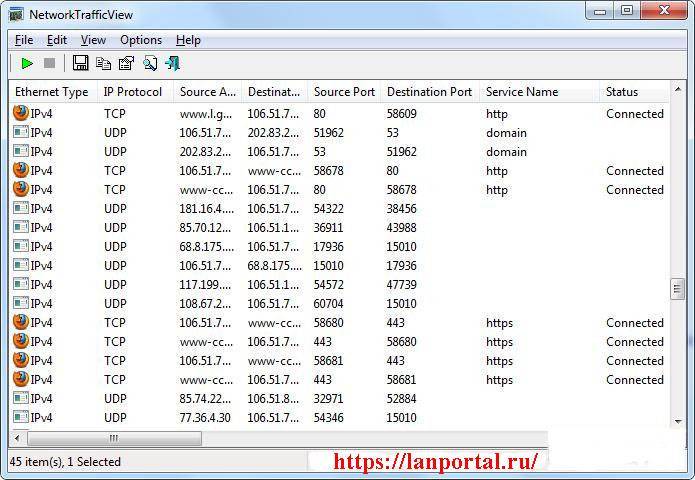
Особенности:
- Предоставление большого количества информации (тип Ethernet, IP – протокол)
- NetworkTrafficView не нуждается в инсталляции.
Утилита для ПК — NetTraffic
NetTraffic – это маленькая и удобная утилита, необходимая для мониторинга сетевого трафика. Результаты мониторинга предоставляются в виде графика или таблицы.
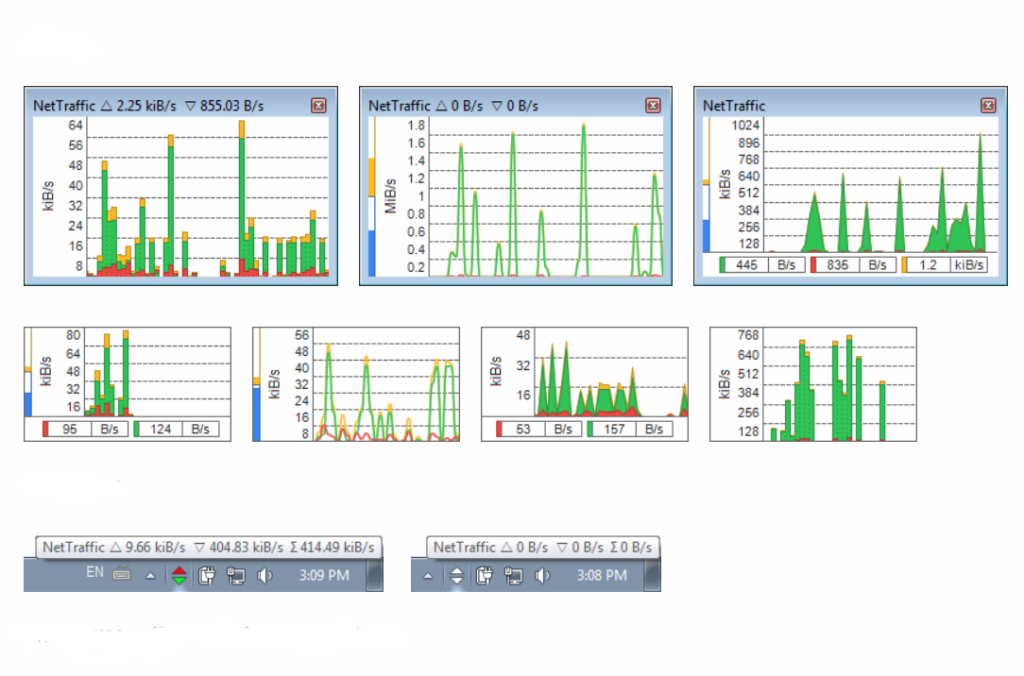
Плюсы программы:
- Пара интерфейсов мониторинга.
- Каждую секунду обновляет статистику.
- Показывает скачанные и переданные данные.
- Возможность настройки цвета на диаграмме.
- Выбор фона и шрифтов.
- Запись статистики.
- Красивая иконка в трее.
Утилита для Android — Метеор
Данное приложение занимает высокое место в рейтинге программ, для тестирования своей скорости Internet.
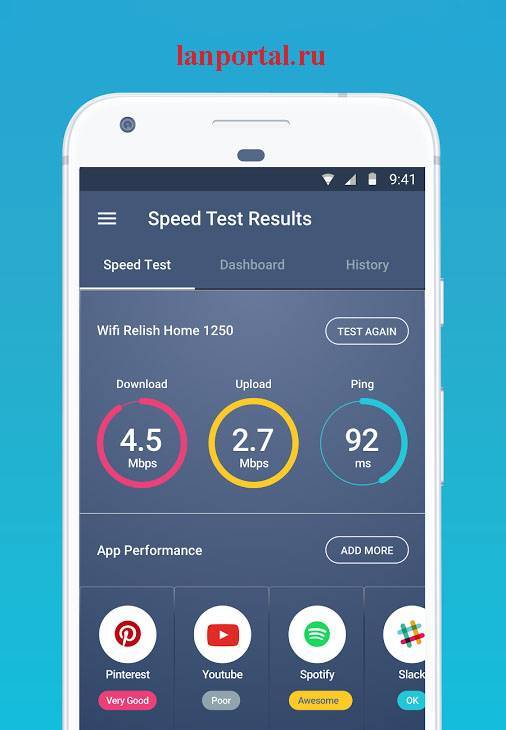
Плюсы сервиса:
- Программа отображает ожидаемую скорость, а не самую высокую скорость.
- Записывает месторасположения последних тестов и показывает где было лучшее соединение.
- Нет рекламы и полностью бесплатная.
- Включает в себя 16 приложений.
Утилита для Android — Тест скорости Интернета
Это отличный инструмент для проверки скорости в системе Android. Приятный дизайн и простота в работе.

Возможности:
- Возможность выбрать сервер.
- Измерение ping.
- Изменение единиц скорости соединения.
- Вибрация по окончанию тестирования.
- Подробная информация о тестировании.
Вы также можете почитать:
Как быстро запаролить папку в Windows 10, 8, 7, xp
Как подключить интернет розетку RG45 самостоятельно
Как можно подключить принтер к ноутбуку через wifi
Как посмотреть ip адрес компьютера на Windows 10, 7
Варианты, как сменить ip адрес компьютера Windows 10, 8, 7
Почему падает скорость интернета
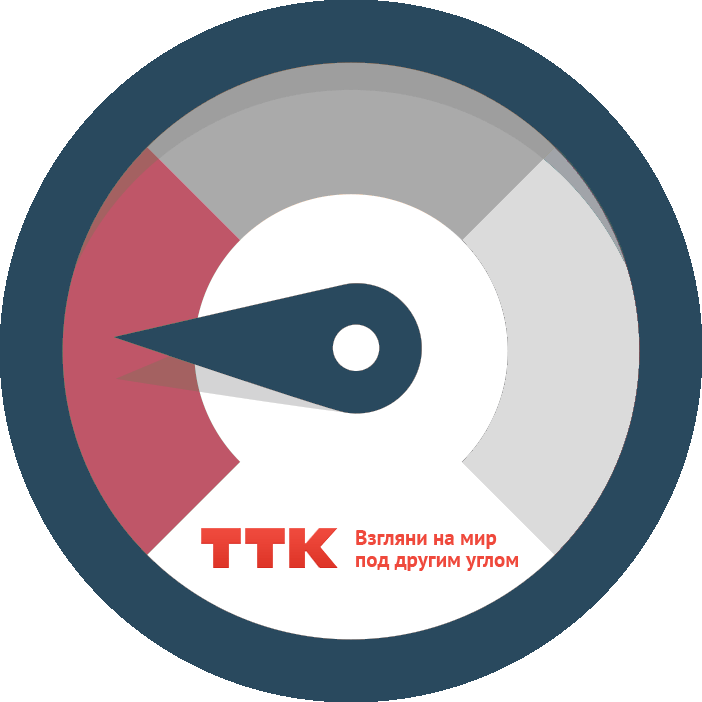
Современный интернет может страдать от многих негативных факторов. Перечислим самые основные:
- автообновления программ и операционной системы компьютера, которые могут включиться в неподходящий момент;
- неустойчивая погода, ухудшающая Internet сигнал;
- вирусное программное обеспечение и вирусы, которые «поедают» ваши интернет ресурсы;
- неэффективный план электропотребления, который не позволяет сетевой карте использовать весь свой потенциал и соответственно замерить скоростные показатели;
- неправильно настроенный планировщик пакетов QoS;
- посторонние пользователи вашего беспроводного подключения;
- программы, которые тратят ресурсы интернета на свои нужды;
- активные скачки в торренте, браузерах, менеджерах загрузок, не позволяющие корректно замерить быстродействие интернета;
- устаревший тип подключения к сети;
- «захламлённые» файлами cookie браузеры;
- авария на станции провайдера;
- загруженность сети в определённое время суток или по праздникам;
- ограничение со стороны провайдера;
- тарифный план с низкой скоростью передачи данных.
Как пользоваться
Проверка скорости интернета сервисом Npnerf сводится к нескольким действиям:
- Выбрать сервер и единицу измерения;
- Нажать кнопку на стилизованном спидометре;
- Узнать результат;
- Добавить сервис в закладки, чтобы быстро протестировать инет-соединение в следующий раз.
Выбор сервера и единицы измерения
По умолчанию выбор сервера автоматический. Узел выбирается по географическому принципу.

Но для более точной настройки лучше выбрать его вручную. Например, если московский пользователь ищет товар на Ebay, нет смысла измерять скорость интернета близлежащего сервера в Москве.
В списке серверов надо выбирать близлежащий сервер, но не к местоположению пользователя, а к месту расположения площадки. Для того же Ebay правильным выбором будет тестировать связь с каким-то американским проектом.
Дополнительный плюс тут в том, что Npnerf предлагает не просто список серверов. У каждого указывается предполагаемая скорость связи в мбит/с, что в свою очередь гарантирует, что тестирование покажет более точный результат.
Выбор сервера осуществляется нажатием на строку с названием, она останется единственной в списке.
Чтобы выбрать единицу измерения (килобиты, мегабиты, килобайты, мегабайты), нажмите на зеленый гаечный ключ, появится панель выбора.
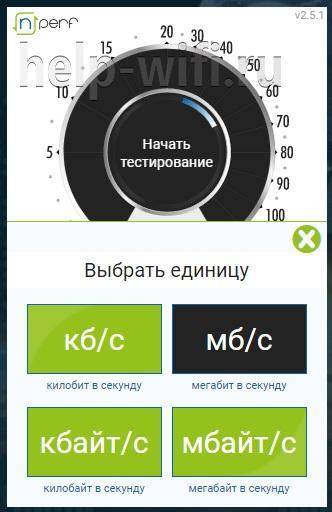
Тестирование
Нажатие на спидометр начинает тестирование сети интернет по выбранному направлению. Сервис делает три проверки, что позволяет измерить скорость в обоих направлениях (прием/передача), а также отклик.
В результате пользователю будут представлены:
- Загрузка — приём информации с выбранного региона;
- Выгрузка — отсылка запросов или передача фалов на направление;
- Задержка — ping-тест. Показывается, с какой скоростью сервер откликается на запросы.
Первые два параметра понятны. Ping-тест добавлен для обрисовки всей картины на выбранное направление. Иногда первые параметры в передах нормы, но если сайт перегружен запросами, ping-тест это покажет.
Также надо понимать, что из-за особенностей построения wi-fi или мобильной сети (радиосигнал) скорость соединения может колебаться и быть ниже заявленной провайдером. Тогда для объективной картины Speedtest (тест скорости) нужно провести несколько раз.
Какая скорость считается нормальной
Все, что ниже 8 Mб/с – это не скорость, а наказание для пользователя. Приемлемые цифры – от 16-20 Mб/с. Подробнее – в таблице.
| Скорость, Mб/с | Что это означает для пользователя |
| 0,5-3 | Крайне низкое качество соединения, при котором даже обычные страницы будут открываться очень долго. Смотреть видео практически невозможно. |
| 3-8 | Можно открывать и просматривать сайты, но с видео и играми будут проблемы. |
| 9-15 | С этих цифр начинается жизнь. Можно серфить, свободно вести себя в соцсетях, смотреть видео. Но «летать» интернет не будет. |
| 16-45 | Приемлемый вариант, при котором можно смотреть видео HD, играть онлайн, загружать тяжелые файлы. |
| 46+ | Отличный диапазон, при котором не тормозят даже самые продвинутые игры. |
Тест скорости интернета МТС другими сервисами
Протестировать скорость мобильного интернета МТС эффективно и удобно через онлайн-сервисы и сайты. На них проверка проводится корректно, с показателями близкими к реальным. Самыми популярными и надежными являются следующие сайты для проверки.
Speedtest.net
Онлайн-сервис Speedtest.net – лидер среди подобных сайтов проверки скорости связи МТС. С помощью сайта проверить качество соединения на компьютере достаточно просто, для этого:
- Откройте страницу со спидтестом.
- Кликните кнопку GO и запустите систему тестирования.
- Подождите пока не отобразятся все результаты.
По окончанию тестирования результат будет отражен на странице
Обратите внимание, что работники МТС связи также используют этот сервер для проверки качества связи
2ip
На сайте 2ip можно воспользоваться полезными опциями. С его помощью абонент МТС может проверить:
- Скорость соединения.
- Время отклика компьютера.
- Объем скачиваемой информации.
- Время загрузки данных.
- Доступность ресурса.
- Личный IP-адрес и наличие его в спаме.
На сайте предоставляется возможность проверить скорость с помощью других сервисов. Для проверки кликните на кнопку «Скорость интернет соединения» и выберите подходящие настройки. После этого запустите тестирование.
Яндекс.Интернетометр
Сервис Яндекс.Интернетометр является полностью русскоязычным сайтом, где все показатели понятны даже для новичка. Для запуска проверки необходимо зайти на официальную страницу и запустить спидтест МТС с помощью кнопки «Измерить».
В течение 2-3 минут система проверит скорость соединения и выдаст вам все необходимые данные: время загрузки и выгрузки, пинг и задержку отклика, а также версию браузера, IP-адрес, ваш регион и разрешение экрана.
Скорость wifi сети в маршрутизаторе Keenetic
Хоть это не совсем относится к сегодняшней теме, я не мог не упомянуть о бесплатной функция тестирования скорости внутри локальной сети в режиме онлайн, которая вшита в программное обеспечение роутеров Keenetic. Ее ценность именно в том, что мы видим не скорость интернет-соединения, а именно внутри локальной сети.

Чтобы ее увидеть, надо зайти в панель управления Keenetic и открыть меню «Список устройств». Тут мы сможем увидеть реальную скорость обмена данными по wifi или кабелю между роутером и всеми компьютерами и смартфонами. При этом также указаны стандарты беспроводной связи и характеристики принимающего wifi адаптера, от которых очень многое зависит при проведении подобного рода замеров.
Не помогло
Проверить скорость интернета ТТК на компьютере
Существует несколько основных способов проверки скорости интернета ТТК:
- использование специальных виртуальных сервисов и программ;
- звонок в службу проверки и получение информации от операторов;
- измерение с помощью сторонних программ, назначение которых не связано с контролем качества соединения.
Предпочтительнее первый вариант, поскольку позволяет получить наиболее точную и актуальную информацию. Консультанты также передадут позвонившему правильные сведения, но измерение будет проводиться не у абонента, а на серверах, потому полученные показатели способны отличаться от тех, что получит клиент при самостоятельной проверке.
Стоит отметить, что на просторах всемирной сети имеется несколько программ проверки. Предпочтительнее всего:
- специальная система анализа и измерений на нашем сайте;
- speedtect.net;
- универсальный сервис от Яндекс – интернетометр.
Подготовка к проверке
В общих чертах подготовка компьютера (ноутбука, планшета, смартфона) к онлайн проверке заключается в исключении всех возможных источников помех, способных повлиять на точность полученного результата.
Поэтому, чтобы измерить показатели и исключить ошибки, потребуется:
- отключить все активные программы и виртуальные сервисы, способные использовать трафик;
- закрыть лишние сайты и порталы, влияющие на загрузку сети;
- убедиться в полном отсутствии активных загрузок или проведения обновлений;
- отключить дополнительное оборудование и приборы, включённый в сеть;
- подключить сетевой кабель напрямую к компьютеру, исключив использование роутеров или модемов (если подобное возможно);
- удалить из сети wi-fi сторонних пользователей, если подключение кабеля невозможно.
В идеале проведение проверки требует загрузки компьютера в безопасном режиме, но, поскольку подобный подход способен вызвать сложности у большой части абонентов, достаточно соблюдения перечисленных условий. Они позволят исключить использование трафика не по назначению и помогут получить максимально точные результаты.







